CliffsNotes ist seit Langem ein bewährter Lernbegleiter für Studierende, die komplexe Themen schnell erklären lassen, Zusammenfassungen von Literatur und Materialien zur Prüfungsvorbereitung benötigen. Eine der größten Herausforderungen für Lernende besteht jedoch darin, diese Lernhilfen herunterzuladen und für die Offline-Nutzung zu speichern. CliffsNotes bietet zwar eine offizielle Option an, diese ist aber oft teuer und mit gewissen Einschränkungen verbunden.
Hier kommt der Bedarf an den besten CliffsNotes-Downloadern ins Spiel. In diesem Artikel erkläre ich Ihnen die offizielle Methode zum Herunterladen von CliffsNotes-Dateien, erläutere, warum viele Studierende Alternativen benötigen, und stelle Ihnen die besten Tools vor. Am Ende kennen Sie praktische Möglichkeiten, CliffsNotes jederzeit zu speichern, zusammenzufassen und darauf zuzugreifen – auch ohne Internetverbindung.
Teil 1. Wie lade ich Dateien von CliffsNotes herunter? (Offizielle Methode)
Die offizielle Methode zum direkten Herunterladen von Dateien von ClissNotes ist kostenpflichtig. Nach dem Kauf eines Monats- oder Jahresabonnements können Sie sich in Ihr Konto einloggen und die Datei als PDF herunterladen. Folgen Sie den angegebenen Schritten, um Anleitungen von dieser Plattform herunterzuladen.
Schritt 1. Rufen Sie die offizielle Website von CliffsNotes in Ihrem Browser auf. Klicken Sie anschließend auf der Hauptseite auf die Schaltfläche „Anmelden“ und geben Sie Ihre Zugangsdaten ein.
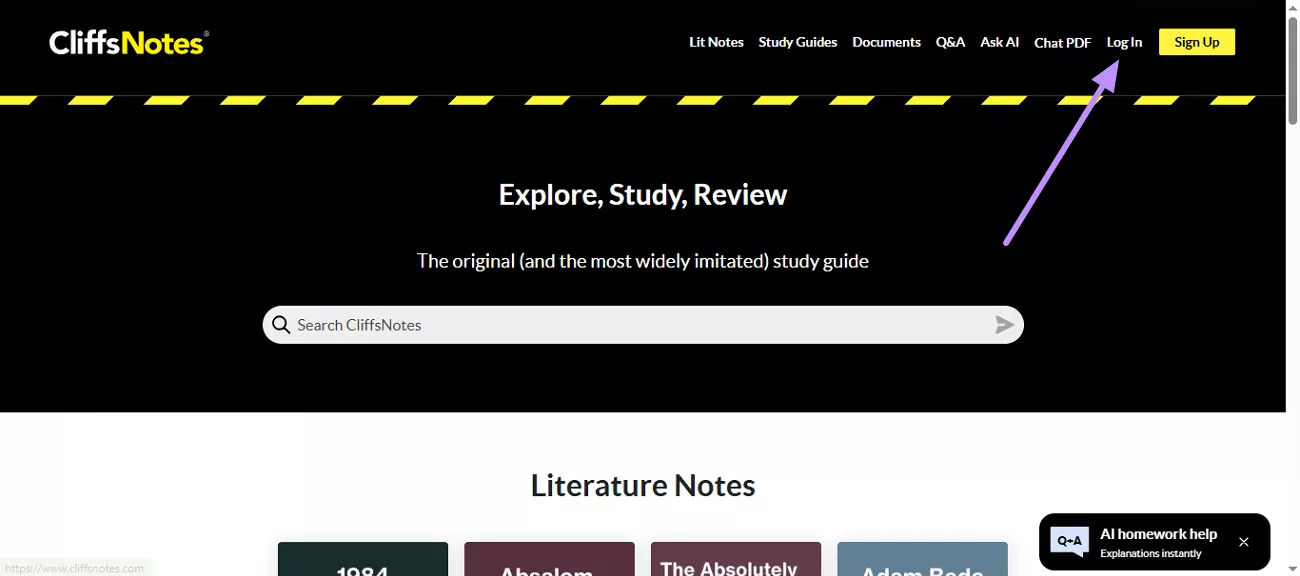
Schritt 2. Nachdem Sie sich angemeldet haben, stöbern Sie in den Kategorien, um den gewünschten Leitfaden zum Herunterladen zu finden, und tippen Sie darauf.
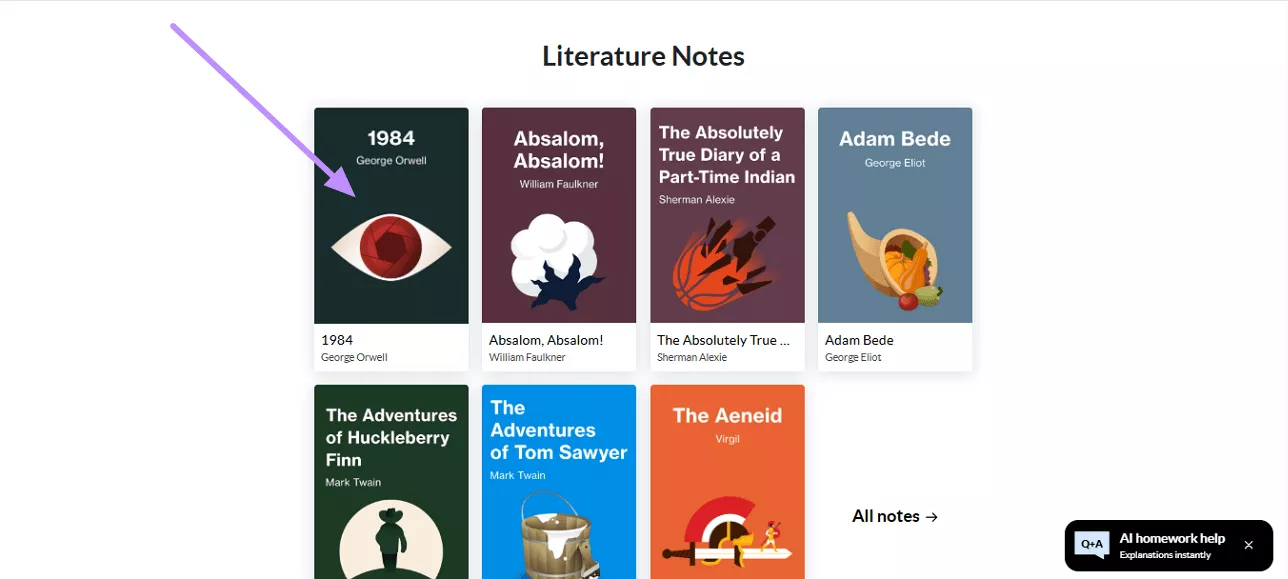
Schritt 3. Klicken Sie nun auf die Schaltfläche „Herunterladen“ auf der rechten Seite. Die Notizen werden anschließend automatisch in Ihrem Download-Ordner gespeichert.
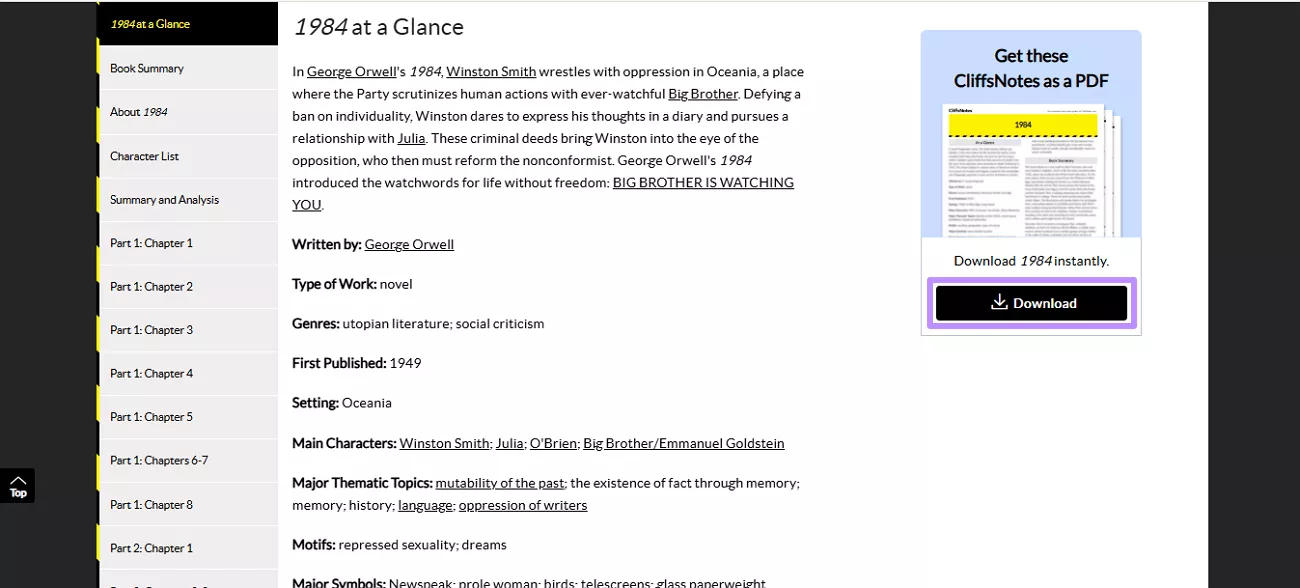
Teil 2. Warum benötigen Sie einen CliffsNotes-Downloader?
CliffsNotes ist zwar eine hervorragende Lernquelle, doch ein großer Nachteil sind die Kosten. Premium-Lernhilfen können sehr teuer sein, insbesondere für Studierende, die mehrere Fächer belegen oder dauerhaften Zugriff benötigen. Der Kauf mehrerer Lernhilfen ist für Lernende mit begrenztem Budget oft nicht praktikabel.
Es gibt aber auch noch andere Probleme, mit denen Leser beim Herunterladen von CliffsNotes-Dateien konfrontiert werden könnten:
- Eingeschränkter Zugang: Einige Materialien sind nur online verfügbar, was das Offline-Studium erschwert.
- Formatbeschränkungen: Offizielle Downloads liegen möglicherweise nicht immer in benutzerfreundlichen Formaten zum Bearbeiten oder Zusammenfassen vor.
- Downloadbeschränkungen: Bei einem Jahresabonnement können Sie nur 10 PDFs herunterladen, bei einem Monatsabonnement nur 5 Dateien.
- Werbung: Das Leseerlebnis wird häufig durch ständige Werbung gestört, was es erschwert, sich auf das Lernen zu konzentrieren.
Aufgrund dieser Probleme suchen viele Studierende nach den besten Programmen zum Herunterladen von CliffsNotes, um die Inhalte für das persönliche Lernen zu speichern, zusammenzufassen oder neu zu formatieren. In Teil 3 stelle ich die besten von mir getesteten Optionen vor.
Lesen Sie auch: 4 der besten Webseiten zum kostenlosen Herunterladen von Comic-PDFs (100% funktionsfähig)
Teil 3. Die 3 besten CliffsNotes-Downloader
Wie bereits erwähnt, ist für das Herunterladen von Cliffsnotes-Leitfäden ein kostenpflichtiges Abonnement erforderlich. Obwohl dies die offizielle Methode ist, veranlassen die Kosten und Einschränkungen Studierende häufig dazu, nach Alternativen zu suchen. Im Folgenden stelle ich die drei besten Methoden vor, die ich gefunden habe:
Tool 1. UPDF AI – Die besten CliffsNotes-Downloader
Unter allen Optionen sticht UPDF AI als bester CliffsNotes-Downloader hervor. Zwar kann er keine Dateien direkt von CliffsNotes herunterladen, ermöglicht aber das Öffnen beliebiger Originaldateien. Nach dem Öffnen des Inhalts können Sie diesen schnell zusammenfassen und die Ergebnisse anschließend als Text oder Markdown exportieren.
Das Beste daran ist, dass UPDF auf verschiedenen Geräten funktioniert, darunter Windows, Mac, iOS und Android. Darüber hinaus gibt es eine Online-Version, auf die Sie jederzeit zugreifen können. Die UPDF AI Online-Version bietet erweiterte Funktionen wie die Papiersuche und die Tiefenanalyse. Diese Funktionen eignen sich perfekt, um Forschungsarbeiten zu finden, zu analysieren und sogar Literaturübersichten zu erstellen.
Testen Sie UPDF AI noch heute, indem Sie die App herunterladen oder UPDF AI Online besuchen, um Ihren Lernprozess zu vereinfachen.
Windows • macOS • iOS • Android 100% sicher
In der folgenden detaillierten Schritt-für-Schritt-Anleitung zeige ich, wie Leser UPDF AI nutzen können, um Zusammenfassungen ihrer CliffsNotes-Inhalte zu generieren und so ihre Lernsitzungen besser zu organisieren.
Schritt 1. UPDF starten und PDF importieren
Nachdem Sie die neueste Version von UPDF auf Ihrem PC geöffnet haben, klicken Sie auf die Schaltfläche „Datei öffnen“ und importieren Sie die Original-PDF-Bücher oder andere Materialien, die Sie mit Zusammenfassungen oder Lernhilfen studieren möchten.
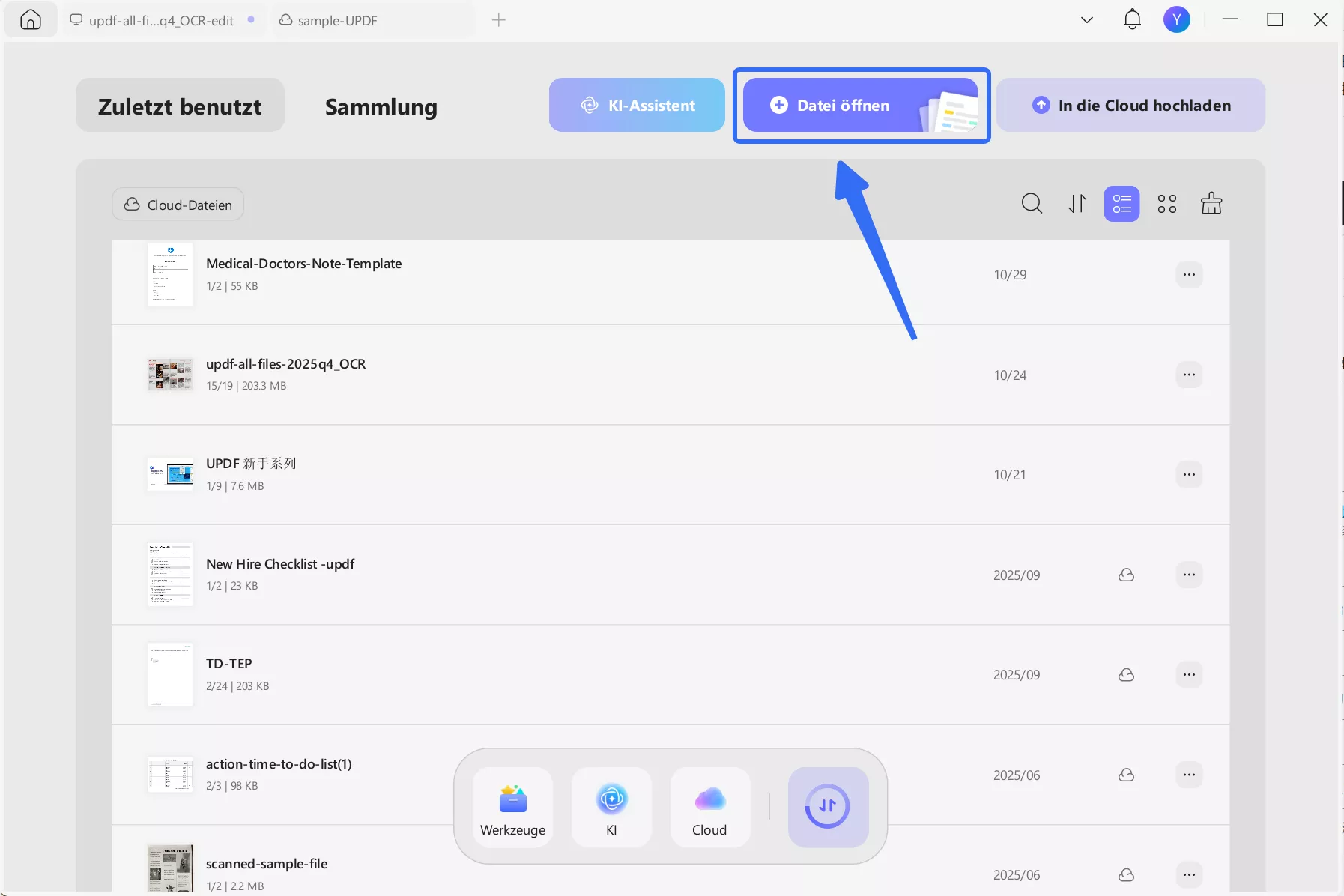
Schritt 2. Zugriff auf die UPDF AI-Funktion
Öffnen Sie die Notizen und klicken Sie auf das UPDF AI-Symbol oben rechts in der Benutzeroberfläche. Dadurch gelangen Sie zu einem Bedienfeld, in dem Sie auf alle KI-Tools zugreifen können.
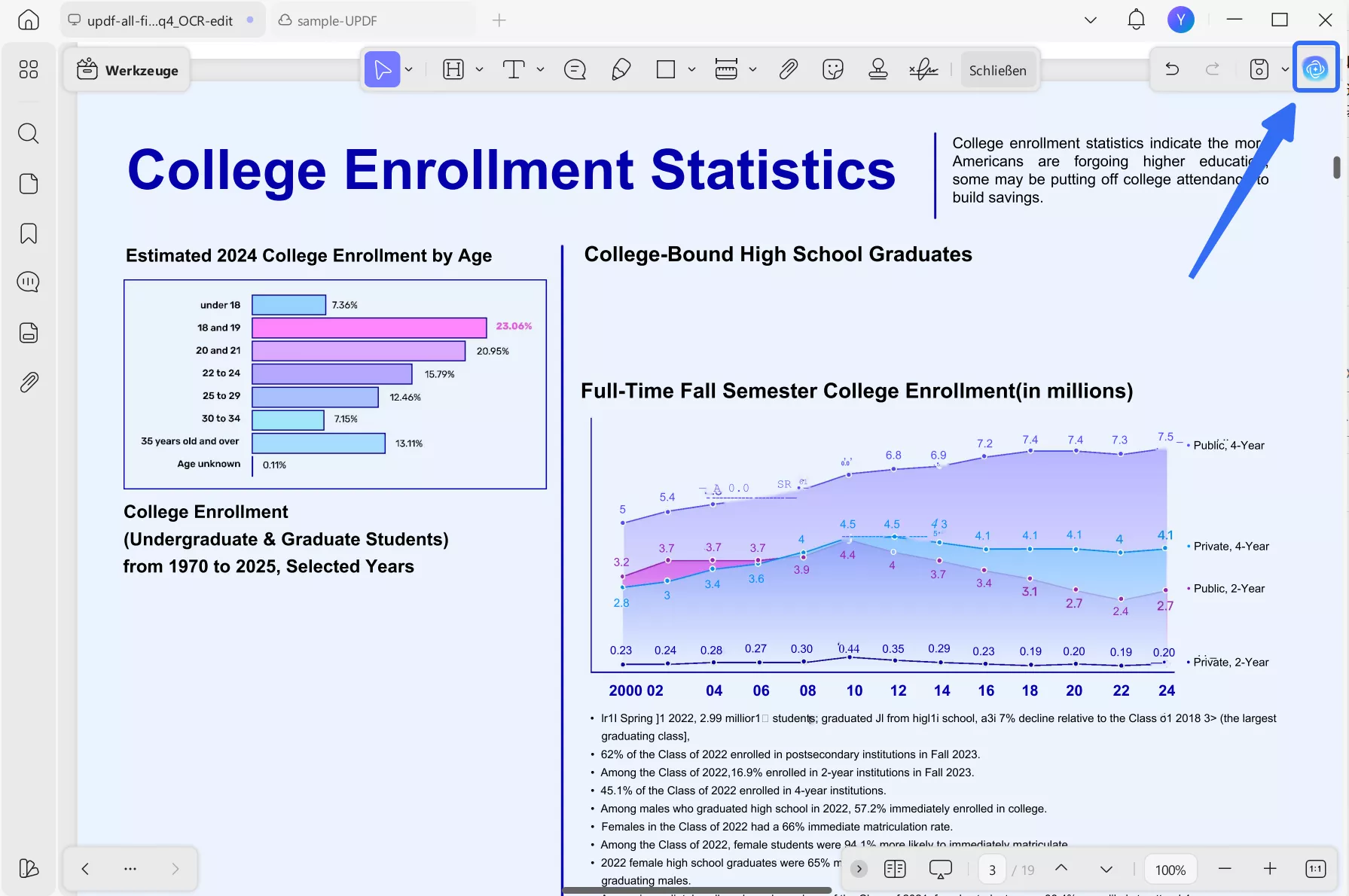
Schritt 3. Chat mit PDF öffnen
Tippen Sie anschließend auf die Option „Mit PDF chatten“, um Ihren Leitfaden in UPDF AI zu öffnen.
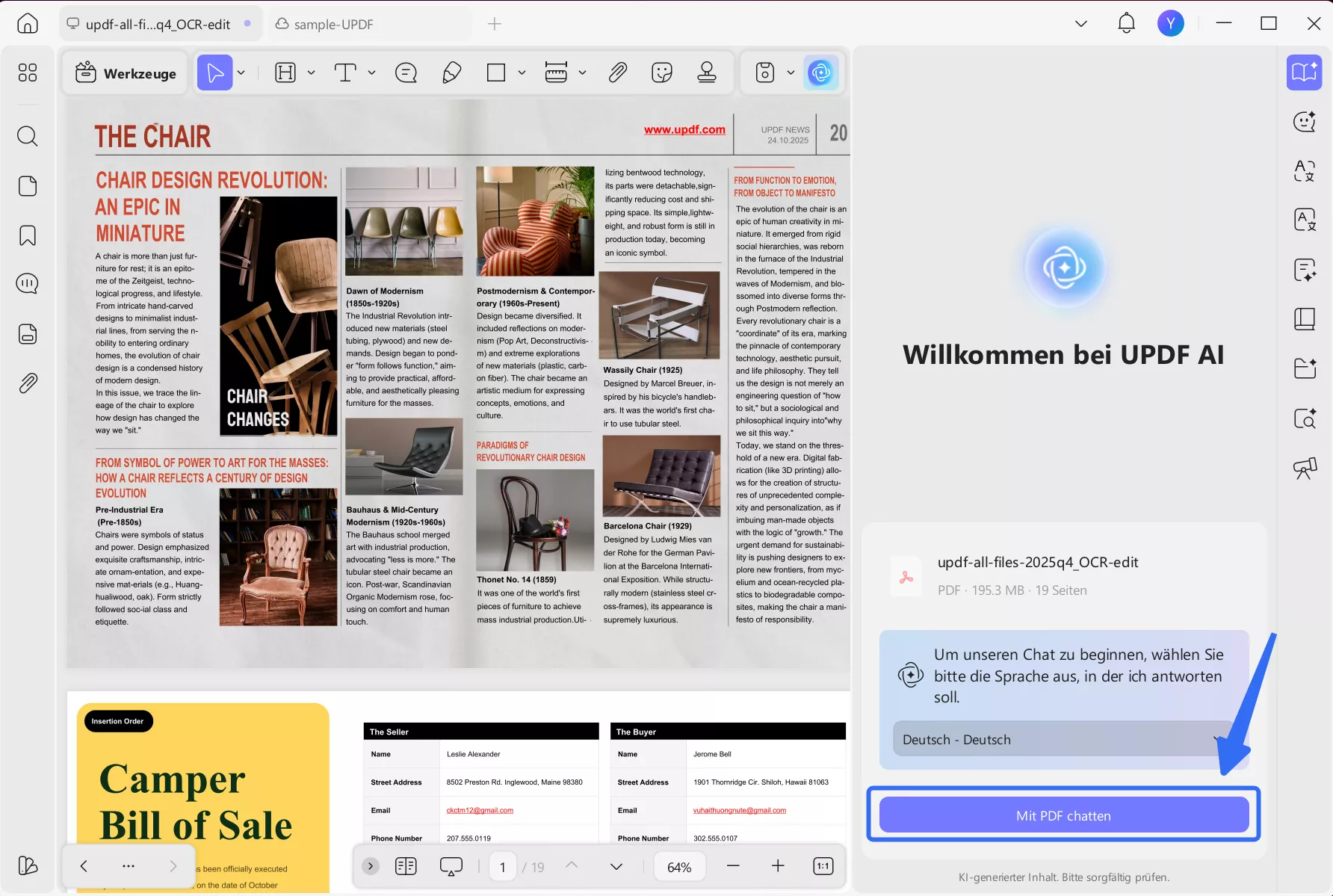
Schritt 4. Wählen Sie die Funktion „Zusammenfassen“
Nach dem Öffnen der PDF-Datei klicken Sie auf die Schaltfläche „Zusammenfassen“, um ein kleines Dialogfeld aufzurufen, in dem Sie den Seitenbereich anpassen können.
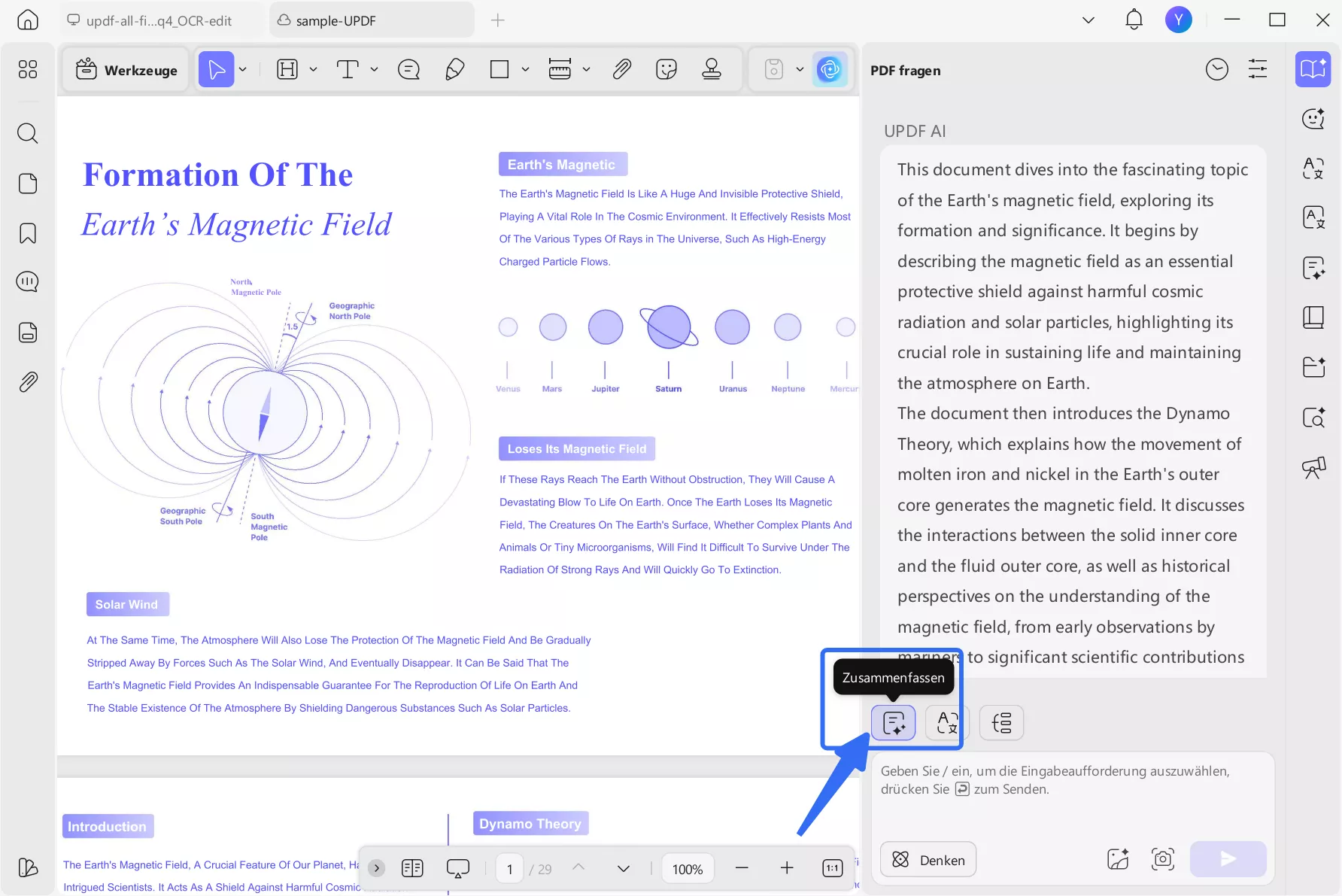
Schritt 5. Fassen Sie zusammen, um CliffsNotes zu erhalten
Wählen Sie hier den Seitenbereich aus, für den Sie eine Zusammenfassung erstellen möchten, und klicken Sie auf die Schaltfläche „Zusammenfassen“. UPDF beginnt nun automatisch mit der Zusammenfassung des Inhalts.
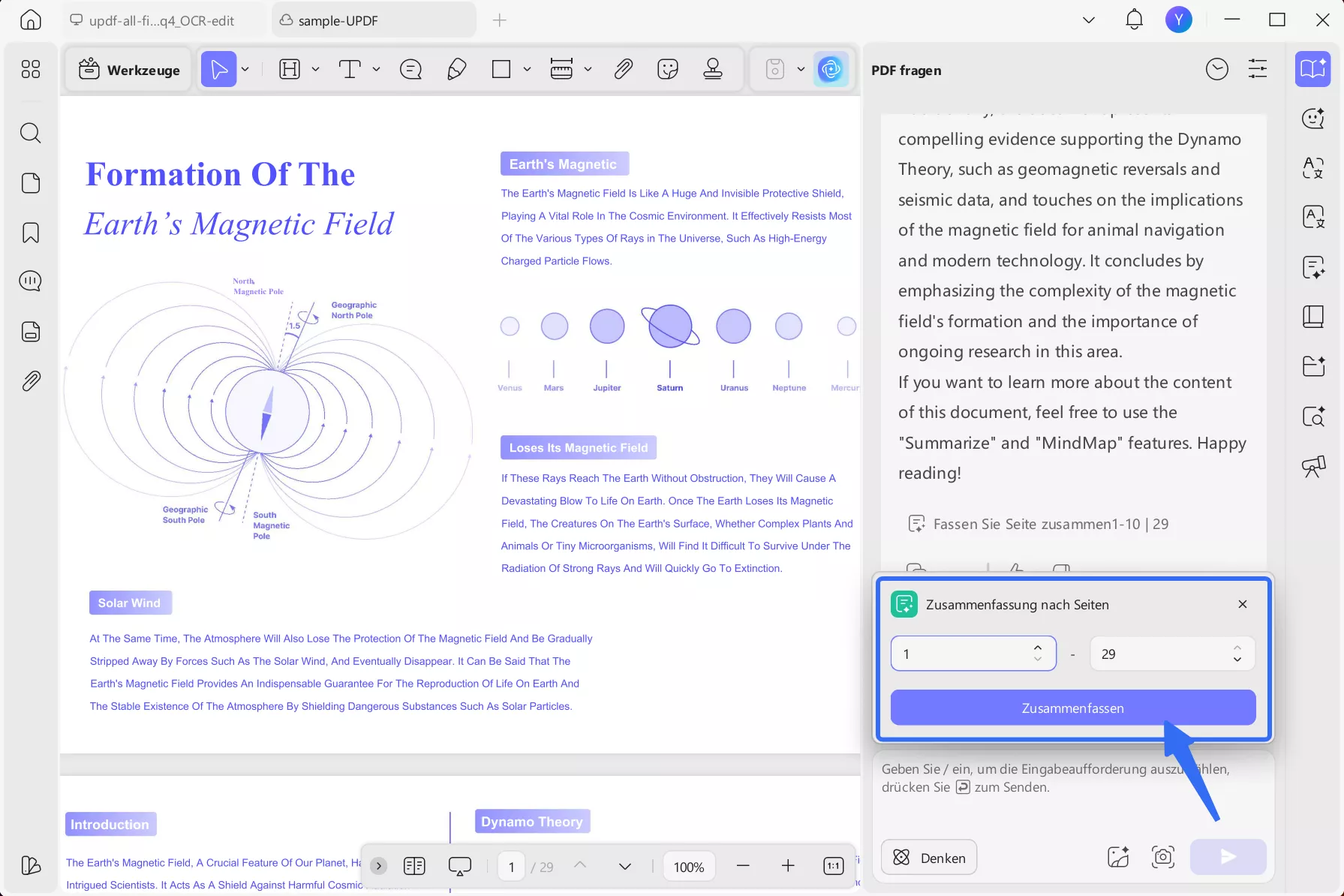
Schritt 6. Zusammenfassung exportieren
Sobald die Zusammenfassung angezeigt wird, klicken Sie auf das horizontale Dreipunkt-Symbol und wählen Sie die Option „Exportieren“.
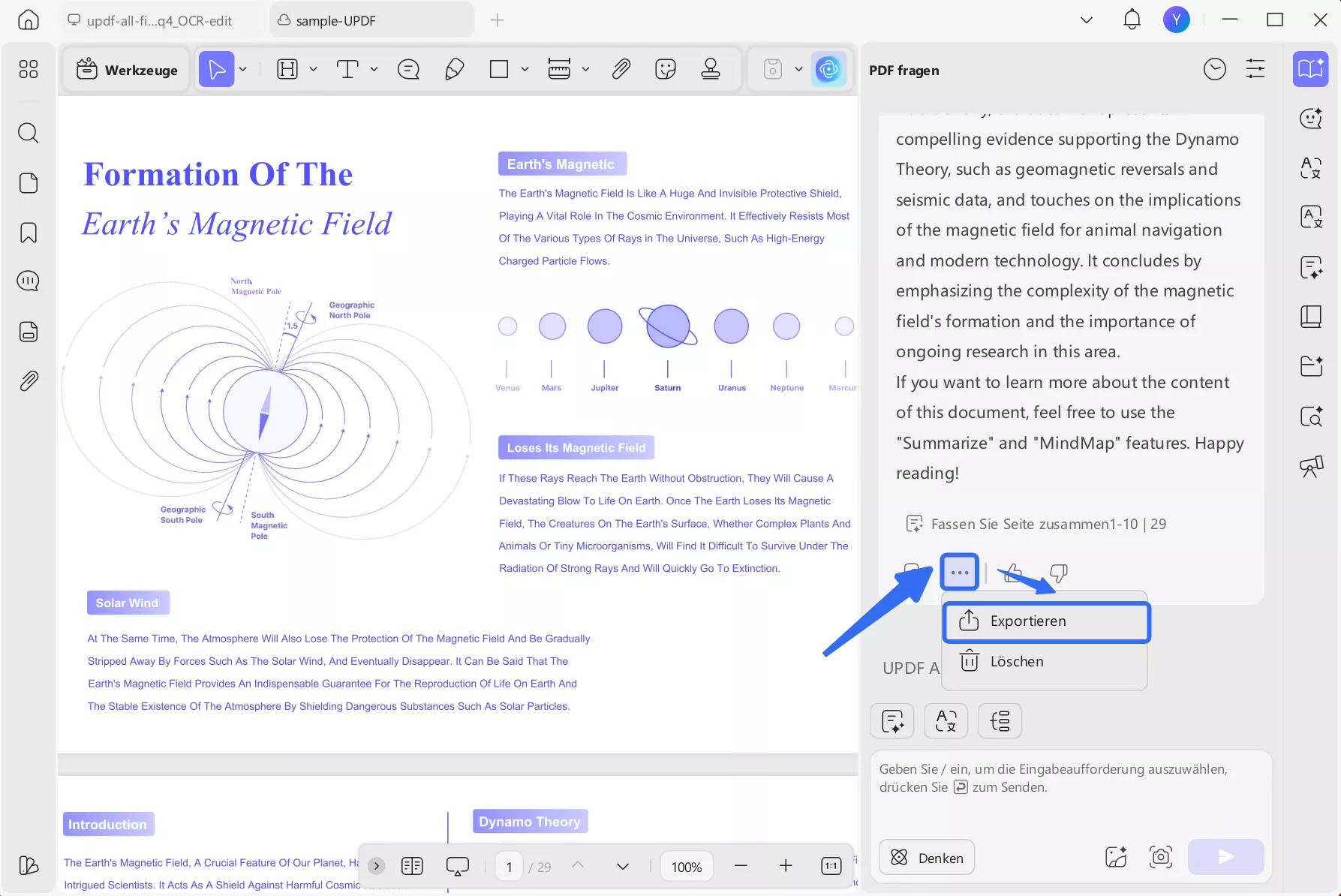
Schritt 7. Exportformat auswählen
Es öffnet sich ein Fenster von Ask PDF History. Wählen Sie dort die Zusammenfassung aus, die Sie speichern möchten, und klicken Sie auf „Exportieren“. Wählen Sie anschließend im Pop-up-Menü das gewünschte Exportformat und einen Ordner zum Speichern der Zusammenfassung aus.
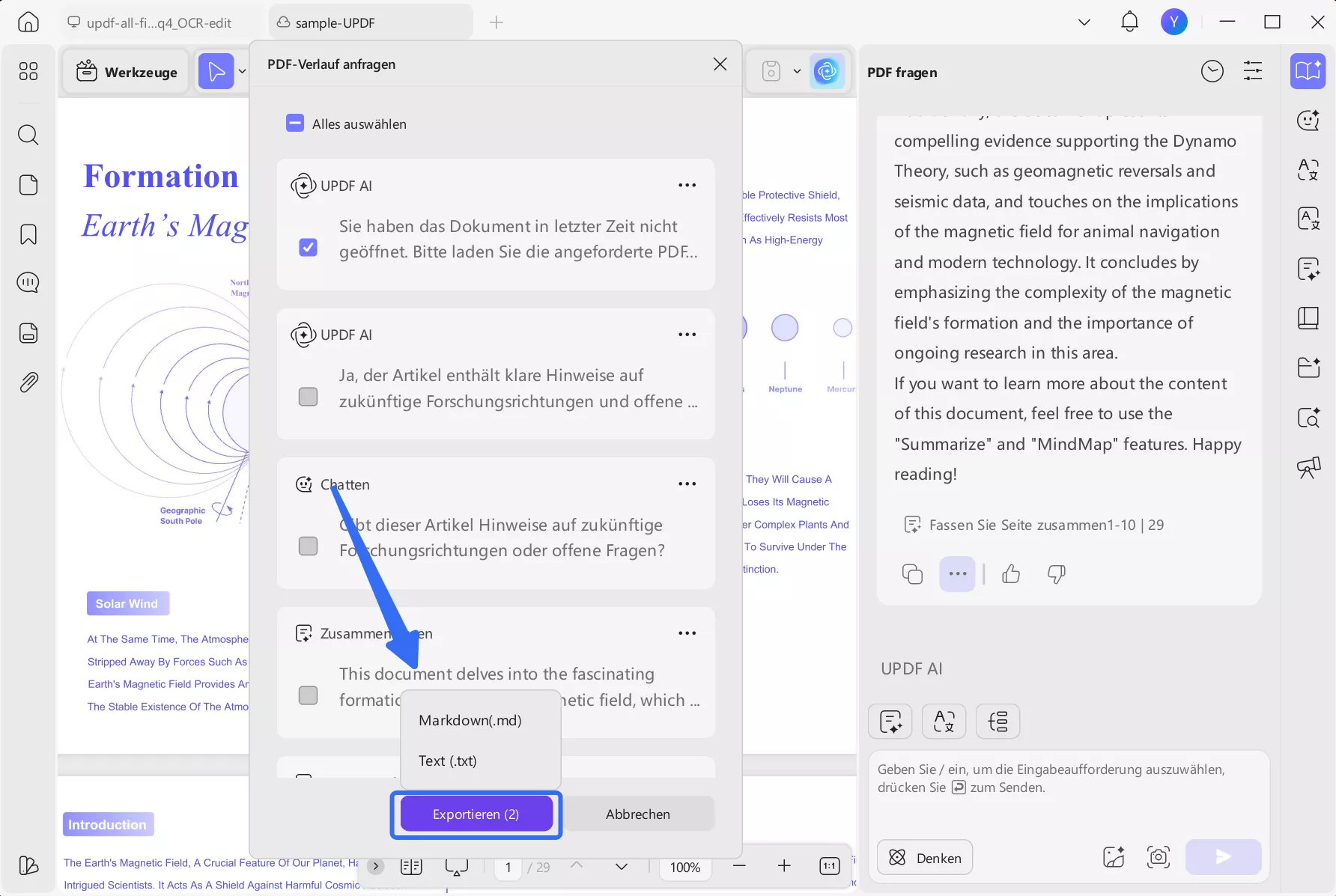
Neben den oben genannten Funktionen bietet UPDF AI noch viele weitere Anwendungsmöglichkeiten:
- Übersetzen: Übersetzen Sie Ihre PDFs im Handumdrehen in mehrere Sprachen.
- Chatten Sie mit PDF: Stellen Sie Fragen und erhalten Sie schnelle Antworten direkt aus Ihrem PDF-Inhalt.
- PDF zu Mindmap: PDFs in übersichtliche und strukturierte Mindmaps umwandeln.
- Chatten Sie mit KI: Erhalten Sie sofortige Hilfe, Erklärungen und Analysen von KI.
- PDF erklären: Komplexe PDF-Inhalte vereinfachen und aufschlüsseln, um das Verständnis zu erleichtern.
- Chat mit Bildern: Interagieren Sie mit Bildern in PDFs, um detaillierte Erklärungen zu erhalten.
- Text umschreiben: Verbessern oder formulieren Sie Ihre Inhalte mit wenigen Klicks um.
- Korrekturleser: Korrigiert automatisch Grammatik-, Rechtschreib- und Stilfehler.
Möchten Sie UPDF jetzt nutzen? Klicken Sie auf die Schaltfläche unten oder besuchen Sie UPDF AI Online, um mehr zu erfahren.
Windows • macOS • iOS • Android 100% sicher
Tool 2. Als PDF drucken
Eine weitere einfache Möglichkeit, CliffsNotes-Inhalte zu speichern, ist die Verwendung der Funktion „Als PDF speichern“, die in den meisten Browsern verfügbar ist. Diese Methode erfordert keine zusätzliche Software und funktioniert direkt im Browserfenster. Sie müssen lediglich die Druckfunktion auf der CliffsNotes-Seite nutzen und die Seite als PDF auf Ihrem Computer speichern. Die folgenden Schritte helfen Ihnen dabei, diesen optimalen CliffsNotes-Downloader zu verwenden.
Schritt 1. Öffnen Sie die CliffsNotes-Website in Ihrem Browser und tippen Sie auf die CliffNotes, die Sie speichern möchten.
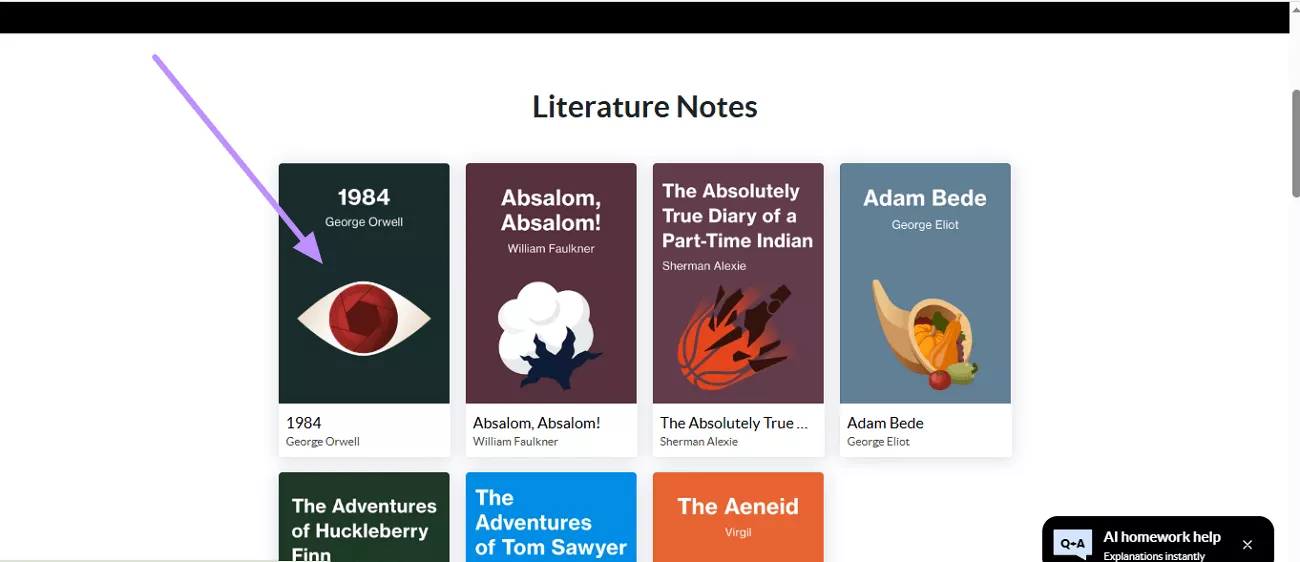
Schritt 2. Nachdem Sie die CliffNotes-Seite geöffnet haben, klicken Sie mit der rechten Maustaste darauf und wählen Sie im Kontextmenü die Option „Drucken“.
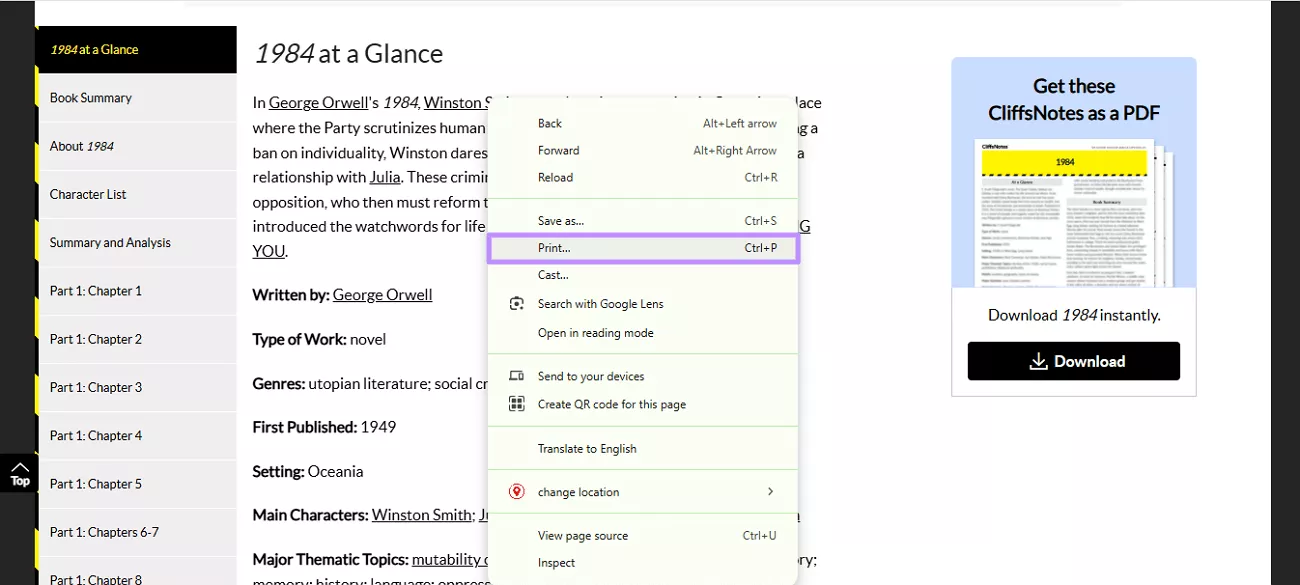
Schritt 3. Sie gelangen nun zum Druckdialogfeld. Erweitern Sie dort das Dropdown-Menü „Ziel“ und wählen Sie die Option „Als PDF speichern“. Klicken Sie anschließend auf „Drucken“, um die CliffsNotes als PDF im gewünschten Ordner zu speichern.
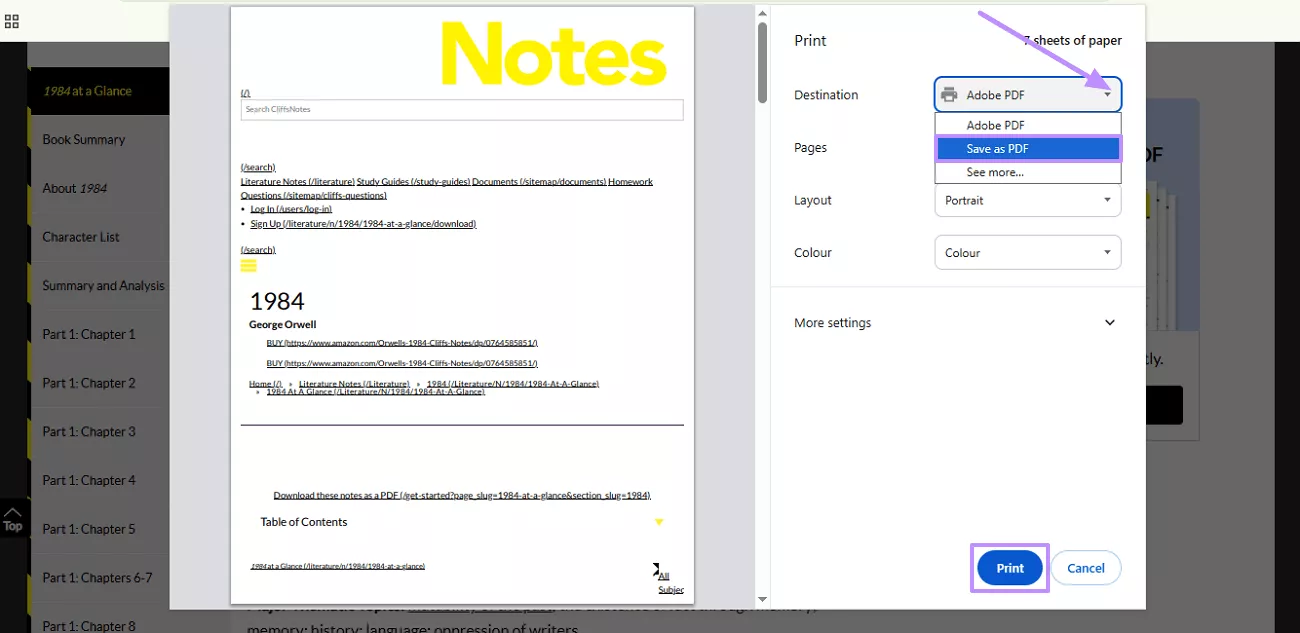
Einschränkungen dieser Methode:
Die gespeicherte PDF-Datei enthält oft Werbung, Navigationsmenüs und unnötige Elemente. Dies beeinträchtigt das Leseerlebnis. Darüber hinaus wird die Inhaltsformatierung meist nicht korrekt beibehalten, was zu fehlerhaften Layouts und fehlenden Elementen führen kann.
Tool 3. Screenshot und Kombination
Wenn Sie nicht auf das Abonnementmodell von CliffsNotes angewiesen sein möchten, können Sie alternativ Screenshots verwenden. Verkleinern Sie dazu die Webseite auf Ihrem Bildschirm und erstellen Sie anschließend mit einem Screenshot-Tool nacheinander Screenshots der einzelnen Abschnitte.
Nachdem Sie alle Screenshots als Bilddateien gespeichert haben, können Sie diese mit UPDF auf Ihrem Computer zu einer einzigen PDF-Datei zusammenfügen.
Hier sind die Schritte, die Sie befolgen können, um CliffsNotes mithilfe des Screenshot-Tools zu speichern und sie anschließend mit UPDF zu einer PDF-Datei zusammenzufügen.
Schritt 1. Öffnen Sie die CliffsNotes-Website und rufen Sie die Notizen auf, die Sie speichern möchten. Klicken Sie anschließend auf das Symbol mit den drei Punkten oben rechts auf dem Bildschirm und passen Sie die Zoomstufe an, um den Inhalt besser darzustellen.
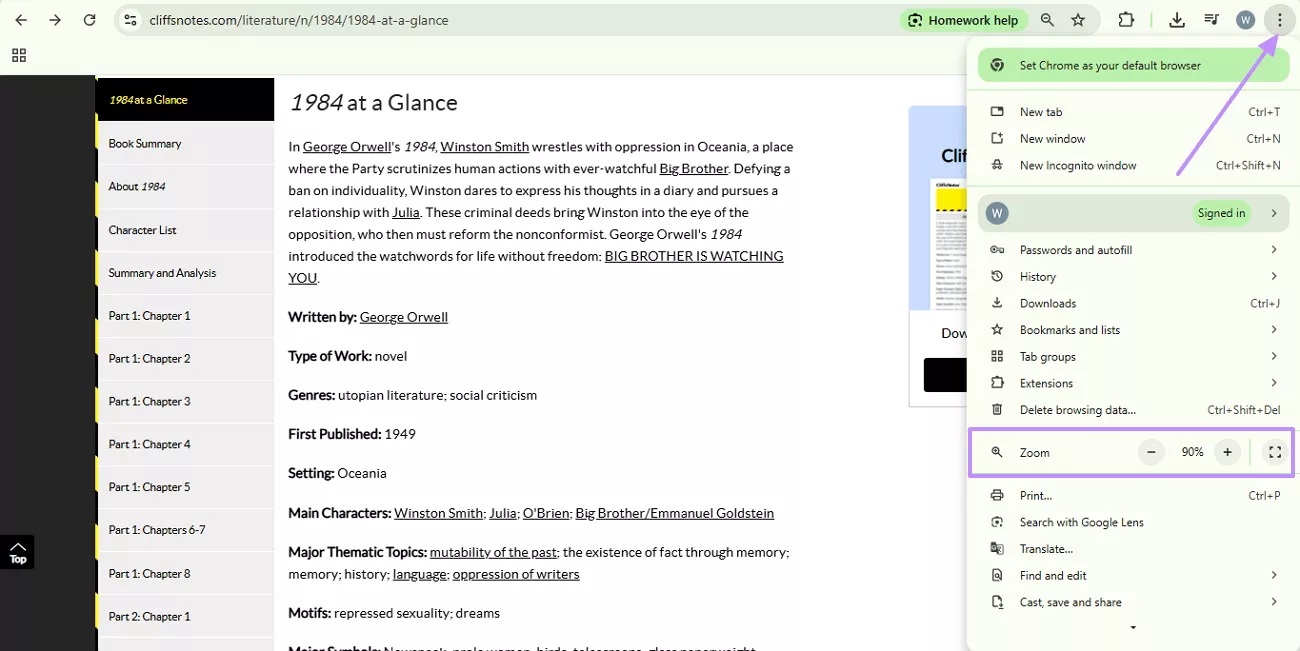
Schritt 2. Verwenden Sie nun die Windows-Tastenkombination Windows+Umschalt+S, um einen Screenshot der Seite zu erstellen. Wiederholen Sie diesen Vorgang, um Screenshots der gesamten CliffsNotes-Seite zu erstellen. Speichern Sie anschließend alle Bilder im JPG- oder PNG-Format in einem Ordner.
Schritt 3. Starten Sie UPDF auf Ihrem PC und greifen Sie auf die Registerkarte „Werkzeuge“ in der Hauptschnittstelle zu.
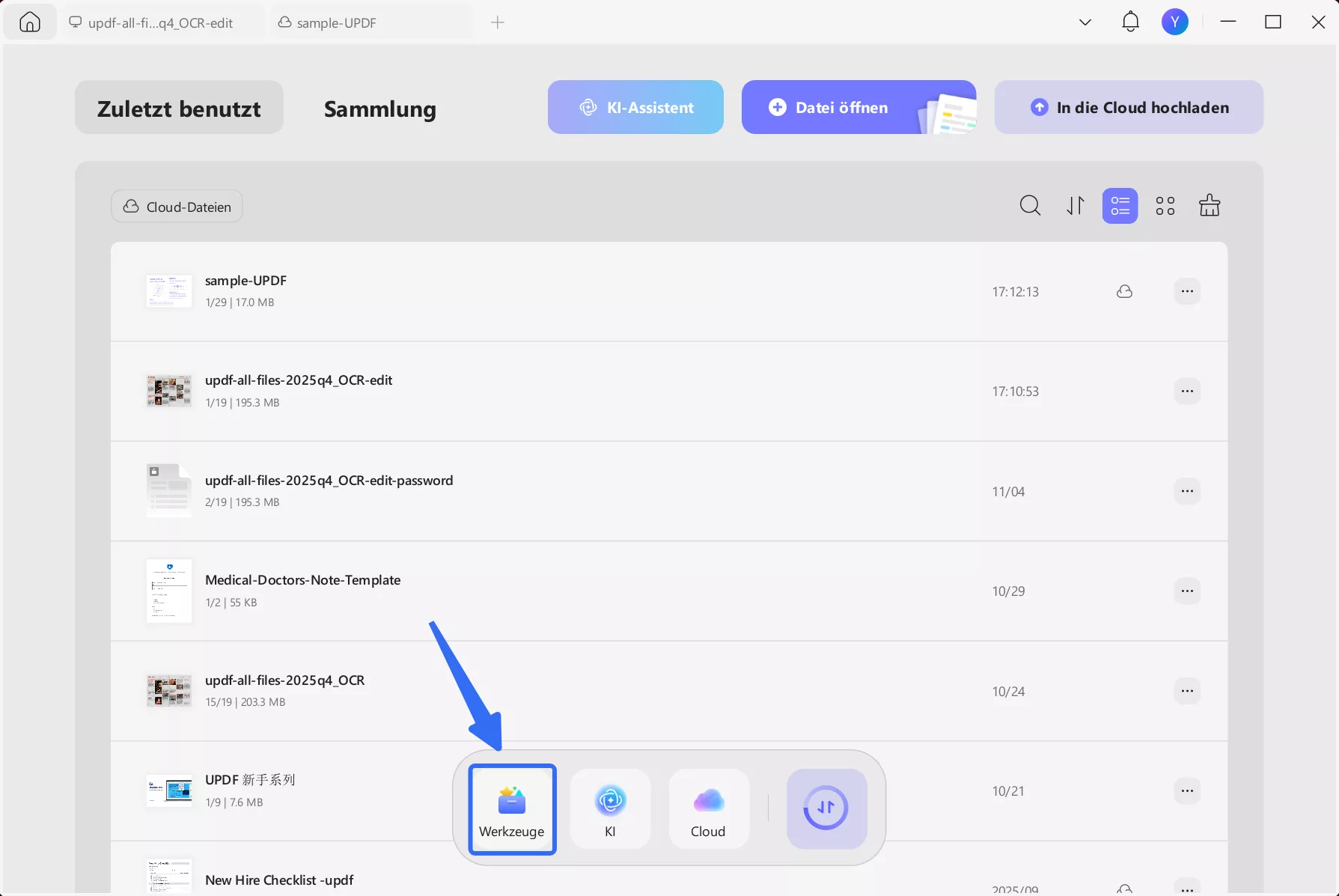
Schritt 4. Wählen Sie in der Menüleiste „Werkzeuge“ die Funktion „Zusammenführen“, um ein neues Fenster zu öffnen.
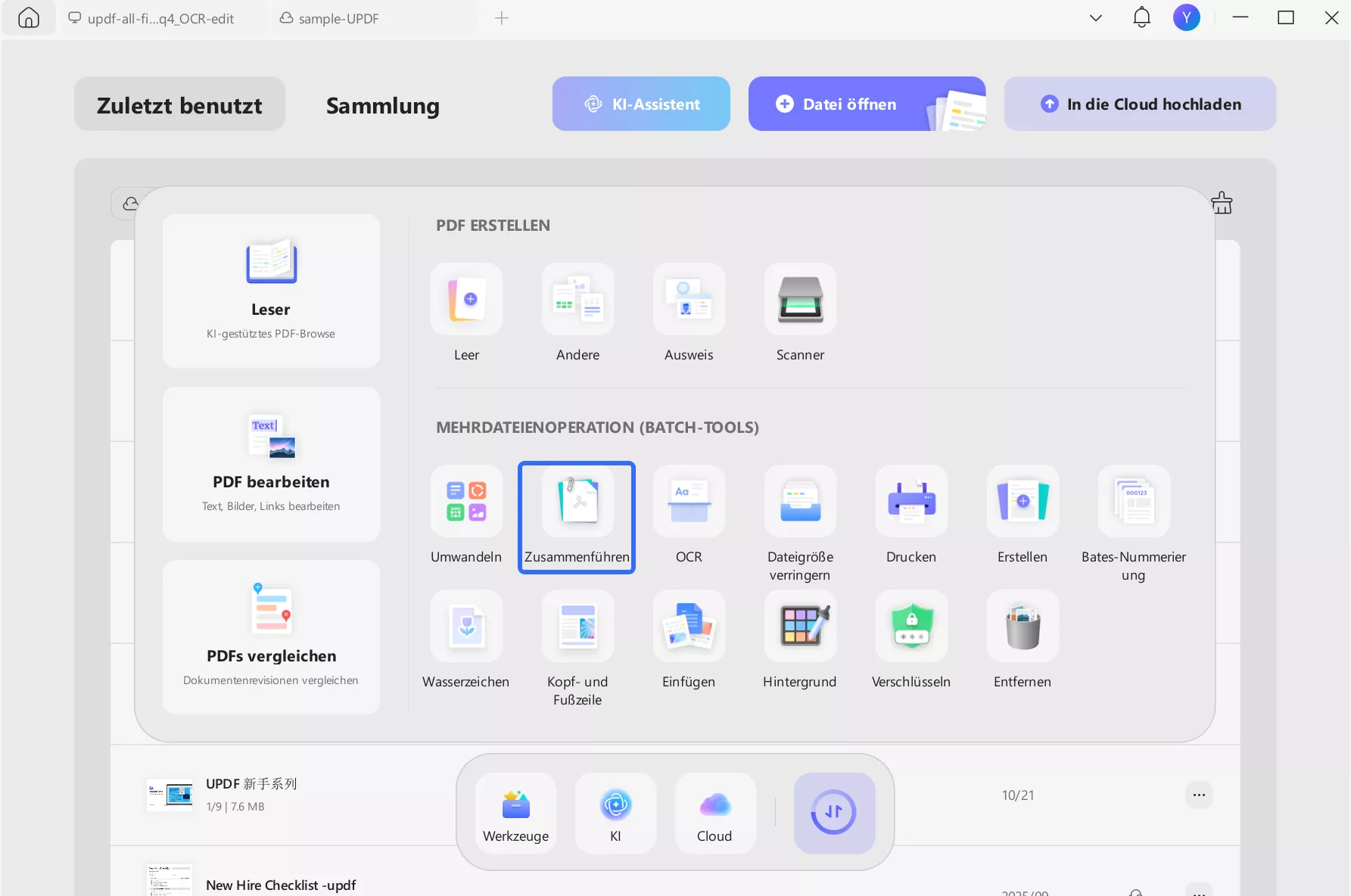
Schritt 5. Klicken Sie anschließend auf die Schaltfläche „+Dateien hinzufügen“ und fügen Sie alle Ihre Screenshots von Ihrem Gerät hinzu.
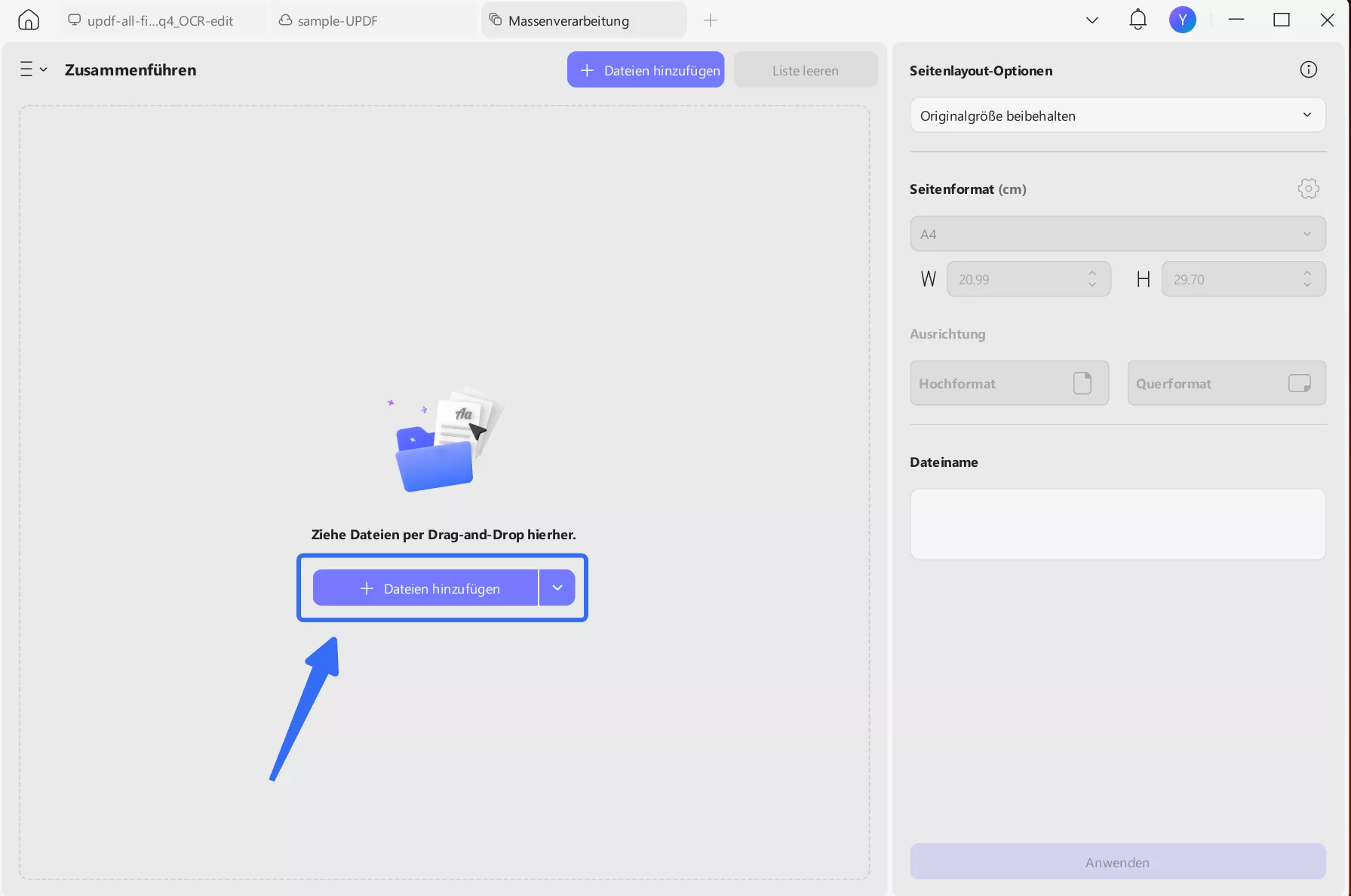
Schritt 6. Nachdem Sie die gewünschten Seiteneinstellungen ausgewählt haben, klicken Sie auf „Anwenden“ und geben Sie einen Zielordner an, in dem die zusammengeführte PDF-Datei gespeichert werden soll. Ihre Screenshots werden dabei zu einer einzigen PDF-Datei zusammengeführt.
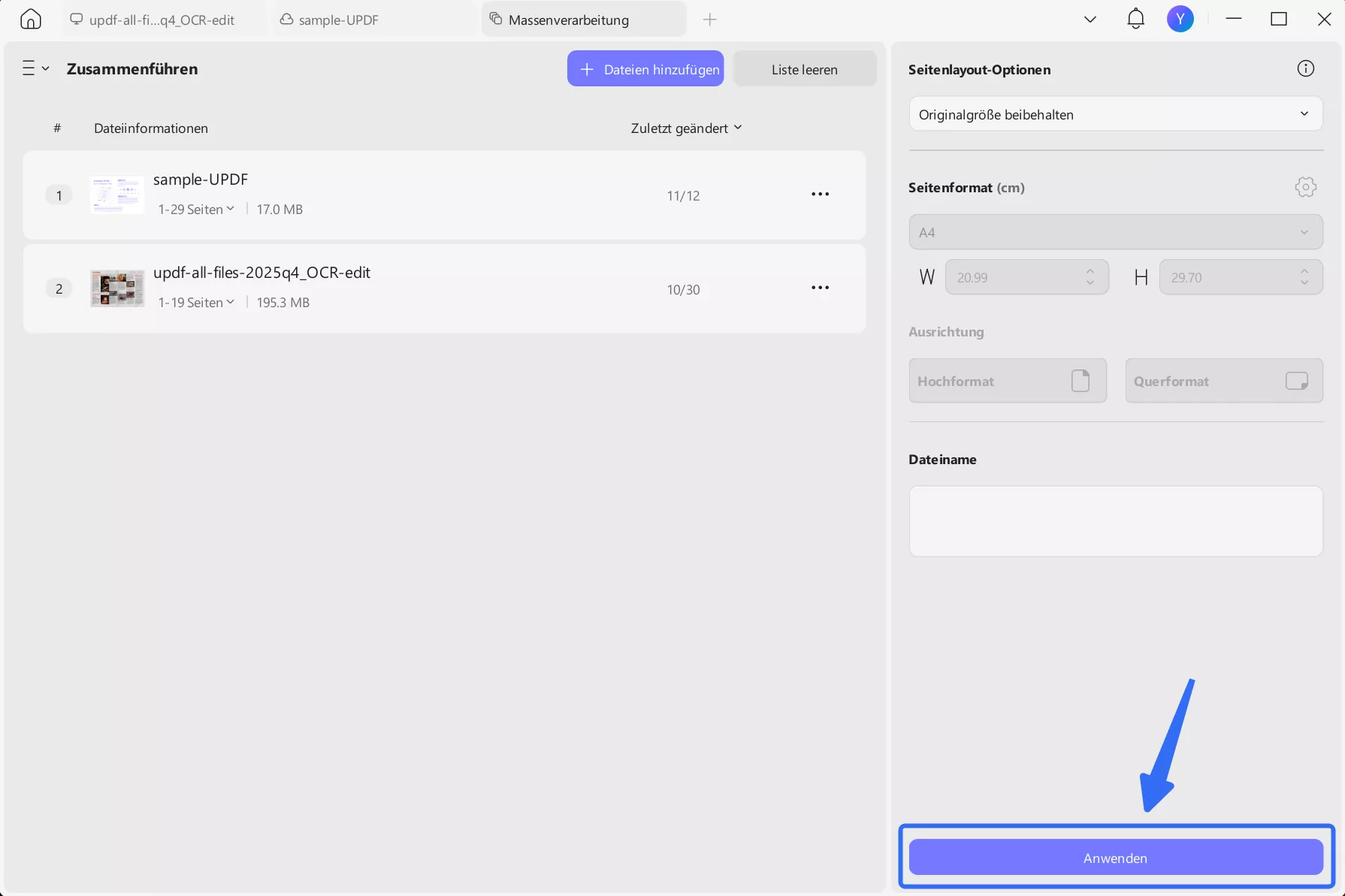
Fazit
Viele Leser suchen nach den besten CliffsNotes-Downloadern, um die Leitfäden oder Notizen für die Offline-Nutzung zu speichern. Dieser Artikel stellt die besten Methoden zum Herunterladen von CliffsNotes-Inhalten vor. Zusätzlich präsentiere ich das Bonus-Tool UPDF AI, mit dem Sie Inhalte zusammenfassen, übersetzen und analysieren können. Laden Sie UPDF AI also am besten gleich herunter oder testen Sie die Online-Version noch heute.
Windows • macOS • iOS • Android 100% sicher
 UPDF
UPDF
 UPDF für Windows
UPDF für Windows UPDF für Mac
UPDF für Mac UPDF für iPhone/iPad
UPDF für iPhone/iPad UPDF für Android
UPDF für Android UPDF AI Online
UPDF AI Online UPDF Sign
UPDF Sign PDF bearbeiten
PDF bearbeiten PDF kommentieren
PDF kommentieren PDF erstellen
PDF erstellen PDF-Formular
PDF-Formular Links bearbeiten
Links bearbeiten PDF konvertieren
PDF konvertieren OCR
OCR PDF in Word
PDF in Word PDF in Bild
PDF in Bild PDF in Excel
PDF in Excel PDF organisieren
PDF organisieren PDFs zusammenführen
PDFs zusammenführen PDF teilen
PDF teilen PDF zuschneiden
PDF zuschneiden PDF drehen
PDF drehen PDF schützen
PDF schützen PDF signieren
PDF signieren PDF schwärzen
PDF schwärzen PDF bereinigen
PDF bereinigen Sicherheit entfernen
Sicherheit entfernen PDF lesen
PDF lesen UPDF Cloud
UPDF Cloud PDF komprimieren
PDF komprimieren PDF drucken
PDF drucken Stapelverarbeitung
Stapelverarbeitung Über UPDF AI
Über UPDF AI UPDF AI Lösungen
UPDF AI Lösungen KI-Benutzerhandbuch
KI-Benutzerhandbuch FAQ zu UPDF AI
FAQ zu UPDF AI PDF zusammenfassen
PDF zusammenfassen PDF übersetzen
PDF übersetzen Chatten mit PDF
Chatten mit PDF Chatten mit AI
Chatten mit AI Chatten mit Bild
Chatten mit Bild PDF zu Mindmap
PDF zu Mindmap PDF erklären
PDF erklären Wissenschaftliche Forschung
Wissenschaftliche Forschung Papersuche
Papersuche KI-Korrektor
KI-Korrektor KI-Schreiber
KI-Schreiber KI-Hausaufgabenhelfer
KI-Hausaufgabenhelfer KI-Quiz-Generator
KI-Quiz-Generator KI-Mathelöser
KI-Mathelöser PDF in Word
PDF in Word PDF in Excel
PDF in Excel PDF in PowerPoint
PDF in PowerPoint Tutorials
Tutorials UPDF Tipps
UPDF Tipps FAQs
FAQs UPDF Bewertungen
UPDF Bewertungen Downloadcenter
Downloadcenter Blog
Blog Newsroom
Newsroom Technische Daten
Technische Daten Updates
Updates UPDF vs. Adobe Acrobat
UPDF vs. Adobe Acrobat UPDF vs. Foxit
UPDF vs. Foxit UPDF vs. PDF Expert
UPDF vs. PDF Expert










 Wayne Austin
Wayne Austin 